MongoDBは、高性能、高可用性、および自動スケーリングのエンタープライズデータベースを提供するNoSQLデータベースです。 MongoDBはNoSQLデータベースであるため、SQL(Structured Query Language)を使用してデータを挿入および取得することはできません。また、MySQLやPostgresなどのテーブルにデータを格納することもありません。データは、JSON形式(BSONと呼ばれるMongoDB)の「ドキュメント」構造で保存されます。 MongoDBは2009年に最初に導入され、現在MongoDBInc.によって開発されています。MongoDB用のUbuntuパッケージはLTSリリースでのみ利用可能です。
- UbuntuServer14.04-64ビット
- root権限
このチュートリアルで行うこと:
- MongoDBをインストールする
- MongoDBを構成する
- 結論
UbuntuにMongoDBをインストールする
ソフトウェアディストリビューターのGPGキーは、パッケージの一貫性と信頼性を確保するために、Ubuntuパッケージマネージャーapt(Advanced Package Tool)によって必要とされます。このコマンドを実行して、MongoDBキーをサーバーにインポートします。
sudo apt-key adv --keyserver hkp://keyserver.ubuntu.com:80 --recv 7F0CEB10
次のコマンドを使用して、/ etc / apt /sources.list.d/にMongoDBリストファイルを作成します。
echo "deb http://repo.mongodb.org/apt/ubuntu "$(lsb_release -sc)"/mongodb-org/3.0 multiverse" | sudo tee /etc/apt/sources.list.d/mongodb-org-3.0.list
aptコマンドでリポジトリを更新します:
sudo apt-get update
これで、次のコマンドを入力してMongoDBをインストールできます:
sudo apt-get install -y mongodb-org
MongoDBのユーザー名とパスワードを構成する
MongoDBパッケージがインストールされると、データベースサーバーのユーザー名とパスワードを構成できます。
MongoDBのユーザー名とパスワードを設定する前に、サーバーでmongodbシェルを開く必要があります。次のように入力してログインできます:
mongo
エラーが発生した場合グローバル初期化に失敗しました:BadValue無効またはユーザーロケールが設定されていません。 LANGおよび/またはLC_*環境変数が正しく設定されていることを確認してください。次のコマンドを試してください:
export LC_ALL=C
mongo
MongoDBシェルに入ったら、 adminという名前のデータベースに切り替えます。 :
use admin
次のコマンドでrootユーザーを作成します:
db.createUser({user:"admin", pwd:"admin123", roles:[{role:"root", db:"admin"}]}) 説明: パスワードadmin123を使用してユーザーadminを作成し、rootとして権限/役割を持ち、データベースは adminです。 。
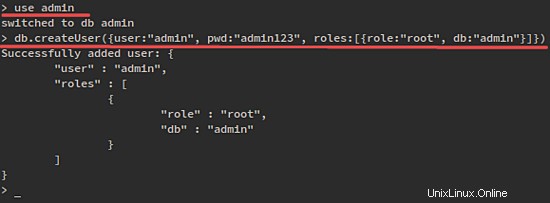
次に、exitと入力してMongoDBシェルを終了します。
MongoDB構成ファイル/etc/mongod.confをエディターで編集します。
nano /etc/mongod.conf
#文字を削除して#auth =true行のコメントを解除し、保存して終了します。
次に、MongoDBを再起動し、作成したユーザーに接続します。
sudo service mongod restart
次のコマンドでmongodbシェルに接続します:
mongo -u admin -p admin123 --authenticationDatabase admin
次のような出力が表示されます:
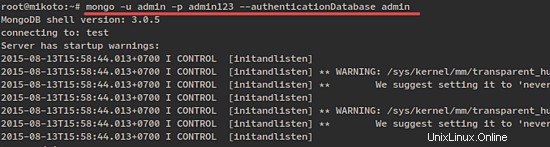
高性能、高可用性、自動スケーリングを提供する有名なNoSQLデータベースは、 MongoDB です。 。これは、SQLを使用してデータを設定および取得しないため、MySQL、PostgreSQL、SQLiteなどのRDBMSとは異なります。 MongoDBはデータを`ドキュメント`に保存します BSONと呼ばれます (追加のタイプの情報を含むJSONのバイナリ表現)。 MongoDBは、64ビットでのみ使用できます ロングタームサポートUbuntuリリース。